11 meilleurs émulateurs de console pour Mac en 2024 : libérez la magie du jeu rétro
Publié: 2024-01-16Avec les émulateurs de console, vous pouvez profiter d'une variété de jeux sur console, des systèmes classiques aux systèmes modernes, sans avoir besoin de la console de jeu. Il existe différents émulateurs de console pour Mac, chacun étant adapté à différents systèmes de jeu. Certains émulateurs offrent également des fonctionnalités telles que le rendu haute résolution, les jeux en réseau et la prise en charge des contrôleurs pour améliorer l'expérience de jeu.
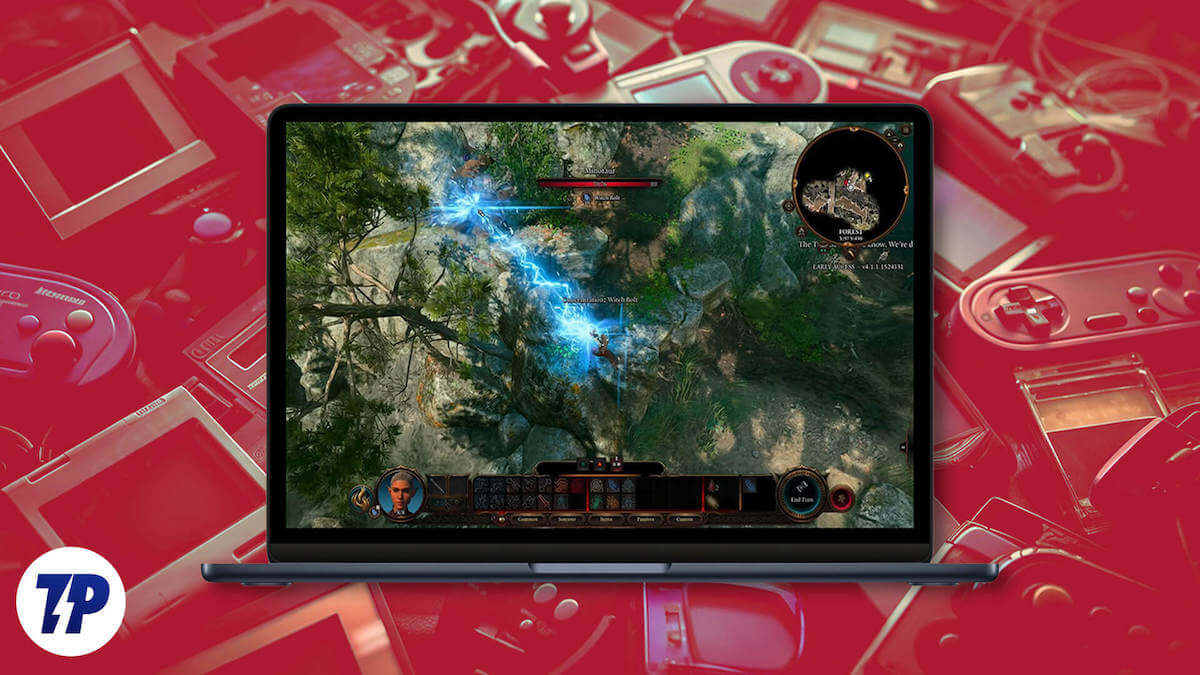
Dans ce guide, vous découvrirez les onze meilleurs émulateurs de console pour Mac, notamment OpenEMU pour plusieurs jeux sur console, RPCS3 pour PlayStation 3, Xemu pour Xbox, Fly Cast pour les jeux Sega et plus encore. Avec ces émulateurs, vous pouvez jouer à une large gamme de jeux de console sur votre Mac.
Table des matières
Qu'est-ce qu'un émulateur de console Mac ?
Un émulateur de console est un logiciel qui s'exécute sur votre Mac et imite les fonctions d'une console de jeu. En termes simples, l'émulateur crée une version ou un environnement virtuel d'une console de jeu vidéo et vous permet de jouer à des jeux sur console. Par exemple, si vous disposez d'un émulateur de console Nintendo 64 sur votre Mac, vous pouvez jouer à des jeux Nintendo 64 sur votre Mac sans avoir besoin de matériel supplémentaire.
Comment fonctionnent les émulateurs de console sur un Mac
L'émulateur de console fonctionne en imitant le matériel d'une console de jeu. Les jeux sont stockés dans une ROM. Cette ROM contient tout ce qui concerne le jeu, comme l'histoire du jeu, les graphismes, les sons et tout ce qui est nécessaire pour exécuter le jeu. Lorsque vous téléchargez le jeu et l'exécutez sur votre Mac. L'émulateur convertit le code, les graphiques et le son du jeu en quelque chose de compatible avec le matériel de votre Mac.
Les émulateurs de console sont populaires auprès des joueurs qui souhaitent jouer à des jeux de console sur d'autres appareils tels que le Mac. L'utilisation d'un émulateur présente également des avantages, tels que la possibilité de jouer à différents jeux depuis différentes consoles sur un seul appareil ; certains émulateurs offrent également des fonctionnalités supplémentaires telles que la sauvegarde de jeux à tout moment, l'amélioration des graphiques, etc. Non seulement pour les joueurs, mais aussi pour les développeurs, les émulateurs de console sont utilisés pour tester et jouer à des jeux sur différentes plates-formes sans avoir besoin du matériel réel de chaque console.
Considérations juridiques liées à l'utilisation d'émulateurs
Notez que l'utilisation d'émulateurs pour jouer à des jeux sur votre Mac est légale, mais le téléchargement de fichiers de jeu (ROM) sans posséder le jeu original peut être illégal. Cela peut entraîner de lourdes amendes.
Meilleurs émulateurs de console pour Mac
- OpenEMU : Meilleur émulateur de console multi-système pour Mac, offrant une expérience de jeu fluide.
- RPCS3 : premier émulateur pour jouer à des jeux PlayStation 3 sur Windows, Linux et macOS.
- Xemu : émulateur spécialisé pour découvrir les jeux Xbox originaux sur les ordinateurs modernes.
- Fly Cast : émulateur polyvalent pour les jeux Sega Dreamcast, Naomi et Atomiswave, compatible sur plusieurs plateformes.
- Sixtyforce : émulateur Nintendo 64 dédié conçu spécifiquement pour les utilisateurs de macOS.
- Émulateur Windows : idéal pour exécuter des jeux et des logiciels Windows sur votre Mac.
- Dolphin : émulateur avancé pour jouer aux jeux Nintendo GameCube et Wii, avec prise en charge des graphiques haute définition.
- PlayOnMac : solution pratique permettant aux utilisateurs de Mac d'exécuter des jeux et des logiciels Windows sans licence Windows.
- DeSmuME : choix optimal pour émuler les jeux Nintendo DS sur différents systèmes d'exploitation.
- Visual Boy Advance : un émulateur complet pour les jeux Game Boy, Game Boy Color et Game Boy Advance, disponible sur plusieurs plateformes.
- Higan : un émulateur multisystème prenant en charge un large éventail de systèmes, notamment NES, SNES et Game Boy.
Ouvrir l'UEM
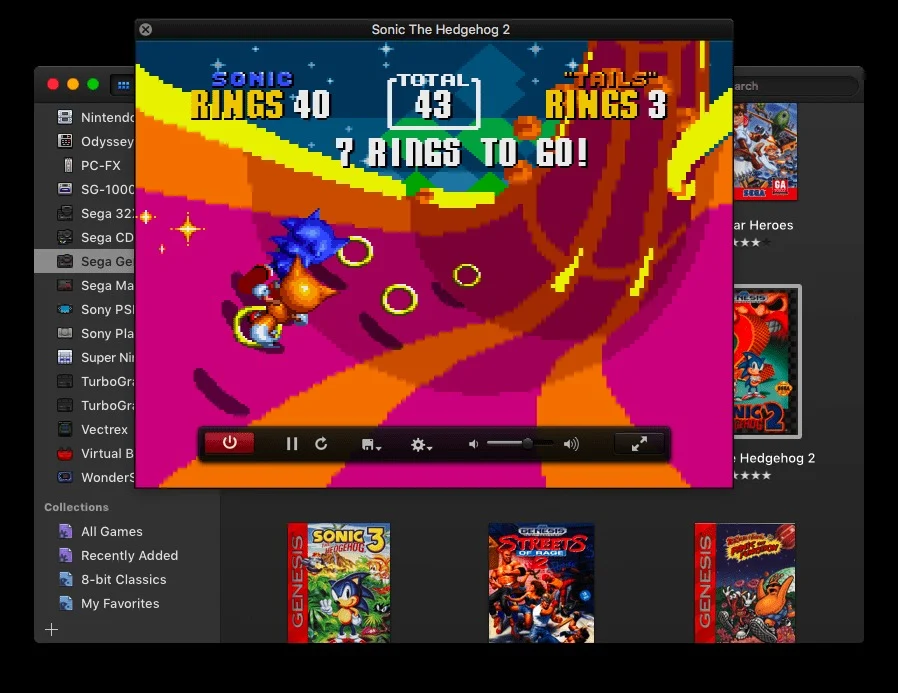
- Plateforme : macOS
- Support de jeu : large gamme de consoles
- Caractéristiques : Bibliothèque organisée, prise en charge du contrôleur
- Facilité d'utilisation : convivial
OpenEmu est le meilleur choix si vous souhaitez exécuter plusieurs émulateurs de console sur un seul Mac. Il prend en charge une variété de consoles de jeux et propose des plugins pour différents moteurs de jeu. Des consoles classiques comme l'Atari 2600, la Nintendo NES et la Sega Genesis aux systèmes plus récents comme la Nintendo 64 et le GameCube, OpenEMU vous permet d'exécuter une énorme bibliothèque de jeux provenant de différents émulateurs de console en un seul endroit.
L'une des fonctionnalités exceptionnelles d'OpenEmu est son interface conviviale. L'interface simple rend l'ajout, la navigation et l'organisation de jeux extrêmement faciles.
En parlant de performances, les émulateurs de console OpenEMU utilisent des technologies macOS modernes telles que Metal et Core Animation. Cela permet aux jeux de fonctionner plus facilement en fournissant de meilleurs graphismes et en tirant le meilleur parti des capacités de votre Mac. Que vous jouiez à un jeu d'action rapide ou à un RPG complexe, OpenEmu offre une expérience de jeu fluide.
OpenEmu offre également la possibilité d'attribuer automatiquement des boutons à votre contrôleur de jeu et d'organiser vos jeux avec leur emballage d'origine dans la bibliothèque. Vous pouvez également créer des collections personnalisées à partir de différentes consoles et organiser vos jeux plus facilement.
OpenEMU est open source et son utilisation est légale. Il est important de se rappeler que les implications juridiques de l'utilisation du retour sur investissement seraient préférables si vous n'utilisiez que des ROM pour les jeux que vous possédez légalement afin d'éviter toute violation du droit d'auteur. Vous pouvez télécharger OpenEMU gratuitement sur le site officiel. Nous avons également partagé une vidéo expliquant comment l'installer sur votre Mac.
Téléchargez OpenEMU (exigences minimales macOS Mojave 10.14.4). Vous pouvez regarder la vidéo ci-dessus et apprendre à télécharger et installer OpenEMU sur votre Mac.
RPCS3-Play Station 3
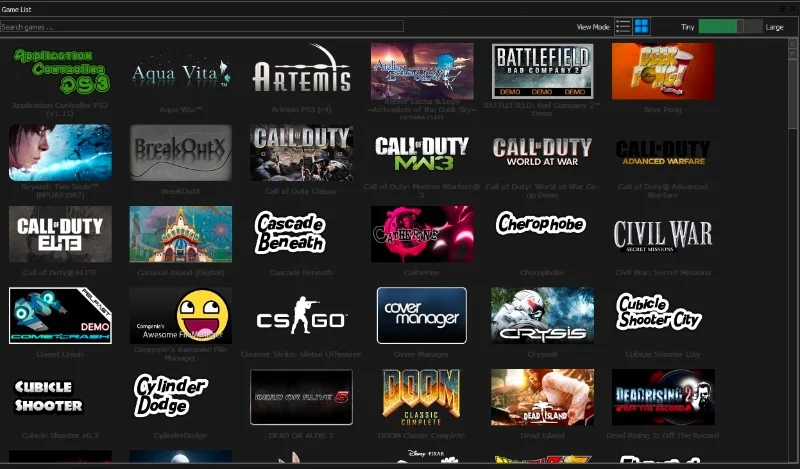
- Plateforme : Windows, Linux, macOS
- Support de jeu : jeux PlayStation 3
- Caractéristiques : Rendu haute résolution, paramètres réglables
- Facilité d'utilisation : nécessite une configuration, convivial pour ceux qui sont familiers avec l'émulation
RPCS3 est un émulateur de console polyvalent compatible avec plusieurs systèmes d'exploitation, notamment Windows, Linux, macOS et FreeBSD. C'est un excellent choix pour tous ceux qui souhaitent jouer à des jeux PlayStation 3 sur leur Mac.
L'émulateur RPCS3 2 prend en charge de nombreux jeux PlayStation 3 et offre une expérience conviviale lors de l'installation et de l'exécution des jeux. L'émulateur est pris en charge sur Windows, Linux et Mac. Vous pouvez installer et télécharger l'émulateur depuis le site officiel.
RPCS3 prend actuellement en charge un grand nombre de jeux PlayStation 3, soit plus de 3 000 jeux. La liste comprend un large éventail de titres, des jeux populaires aux jeux de niche, notamment la Coupe du Monde de la FIFA 2010, 50 Cent : Blood On The Sand, Air Conflicts : Secret Wars et bien plus encore.
Les performances peuvent varier en fonction du jeu et du matériel de votre Mac. L'émulateur est constamment mis à jour et optimisé pour améliorer la jouabilité et l'expérience globale. Il existe également divers paramètres pour le rendu haute résolution et bien plus encore. L'utilisation de RPCS3 est légale, mais vous devez vous assurer que vous avez acheté une copie du jeu PlayStation 3. Vous pouvez télécharger l'émulateur gratuitement sur le site officiel.
Télécharger RPCS3
Xemu pour Xbox
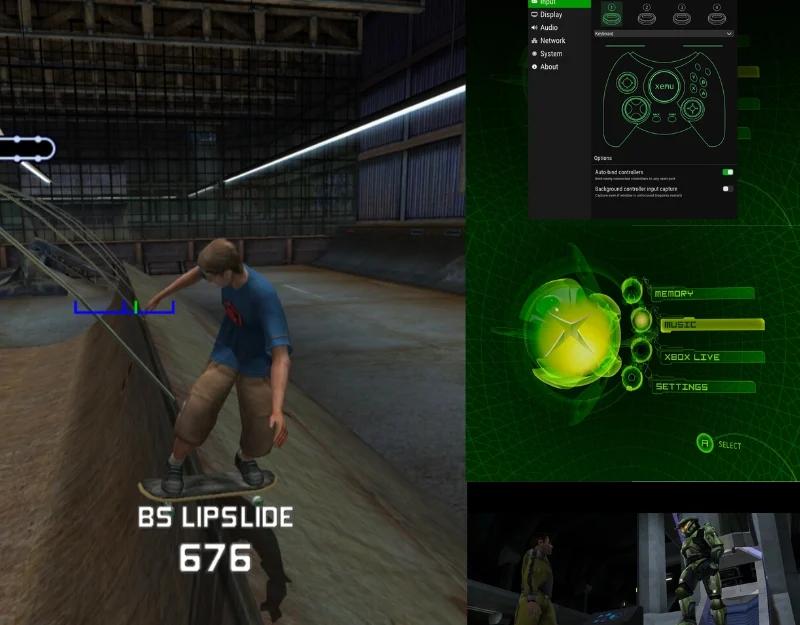
- Plateforme : Windows, macOS, Linux
- Prise en charge des jeux : jeux Xbox originaux
- Caractéristiques : prise en charge du contrôleur, états de sauvegarde, connectivité réseau
- Facilité d'utilisation : conçu pour la simplicité, mais l'expérience varie
Xemu est un émulateur open source gratuit spécifiquement pour la console Xbox originale de Microsoft. L'émulateur de console vous permet de jouer à des jeux Xbox sur les systèmes Windows, macOS et Linux. Xemu est compatible avec plusieurs systèmes d'exploitation et fonctionne nativement sur Windows, macOS et Linux.
L'émulateur se concentre sur l'émulation du matériel de la Xbox d'origine. Il prend en charge plus de 1000 jeux. Vous pouvez trouver la liste complète des jeux pris en charge sur leur site Web. Vous pouvez sélectionner le jeu de votre choix et y jouer sur votre Mac. L'émulateur est convivial et vise à recréer l'ancienne expérience Xbox, mais gardez à l'esprit la facilité d'utilisation. Notez également que la facilité d'utilisation peut varier en fonction de votre familiarité avec l'émulation et la configuration individuelle du système.
En parlant de performances. Xemiu propose une émulation fidèle de la console Xbox. Les performances peuvent également varier et dépendre de la configuration matérielle de l'utilisateur.
Xemu prend également en charge un certain nombre de fonctionnalités, notamment la prise en charge de pratiquement tous les contrôleurs (jusqu'à quatre simultanément), la possibilité de sauvegarder et de charger l'état actuel du jeu, une mise à l'échelle améliorée de la résolution pour les jeux et des capacités réseau pour se connecter à d'autres instances Xemu et à de vraies Xbox. et plus. Xemu est légal et garantit que vous obtenez des copies légales de jeux Xbox avec Xemu. Vous pouvez télécharger Xemu depuis le site officiel. Il est pris en charge par les Mac équipés de processeurs Intel et M1.
Télécharger Xemu
Lecture connexe : 9 meilleurs émulateurs GBA pour PC Windows
Stars du Cinéma
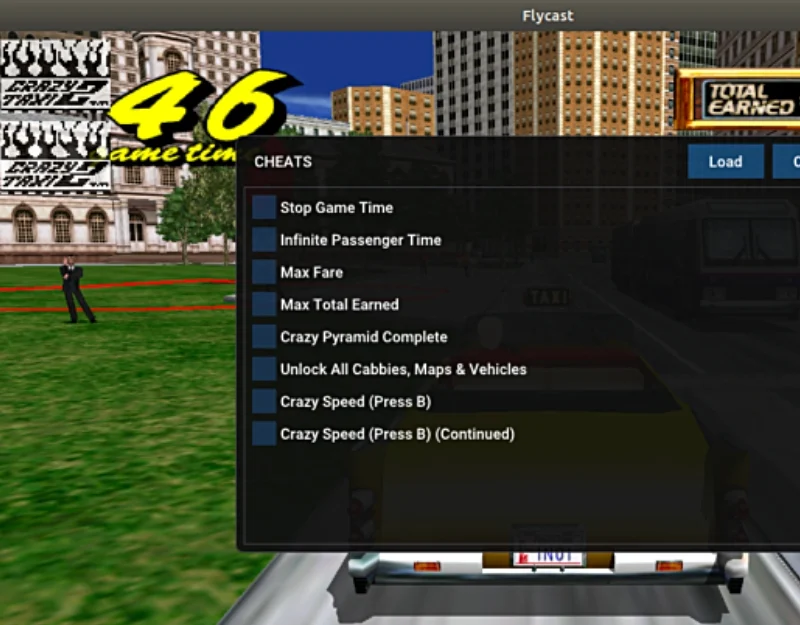
- Plateforme : Windows, macOS, Linux, Android, iOS
- Prise en charge du jeu : Sega Dreamcast, Naomi, Naomi 2, Atomiswave
- Caractéristiques : prise en charge du réseau, mise à l'échelle de la résolution
- Facilité d'utilisation : convivial avec documentation
Flycast est un émulateur multiplateforme qui vous permet de jouer aux jeux Sega Dreamcast, Naomi, Naomi 2 et Atomiswave sur votre Mac. Il est compatible avec de nombreux systèmes d'exploitation et fonctionne nativement sur Windows, macOS (Intel et ARM), Linux (64 bits) et les appareils mobiles (Android et iOS).
L'émulateur est compatible avec la plupart des jeux Dreamcast, NAOMI, NAOMI 2 et Atomiswave. Vous pouvez jouer à des jeux comme KOF Neowave, The Rumble Fish, Maximum Speeds et bien d'autres. Il offre une interface conviviale, en particulier pour ceux qui ont déjà une certaine expérience en émulation.
Pour de meilleures performances, l'émulateur nécessite un processeur graphique prenant en charge OpenGL 3.0 ou OpenGL ES 2.0. Il est capable d'exécuter sans problème la plupart des jeux pris en charge, mais les performances peuvent varier en fonction du matériel du Mac. L'émulateur offre également la possibilité d'améliorer le gameplay. Il prend en charge la mise à l'échelle de la résolution et des textures, améliorant ainsi la qualité visuelle des jeux. Il prend également en charge les jeux Dreamcast et NAOMI en réseau, à la fois localement et en ligne, via des services tels que Dreamcast Live.
Flycast est open source et peut être utilisé légalement. Cependant, comme pour les autres émulateurs, vous devez vous assurer que vous disposez de copies légales des jeux auxquels vous jouez. Vous pouvez télécharger Flycast depuis le référentiel GitHub. Pour télécharger l'émulateur sur votre Mac, vous pouvez suivre les étapes d'installation fournies par l'auteur.
Télécharger Flycast
Soixanteforce
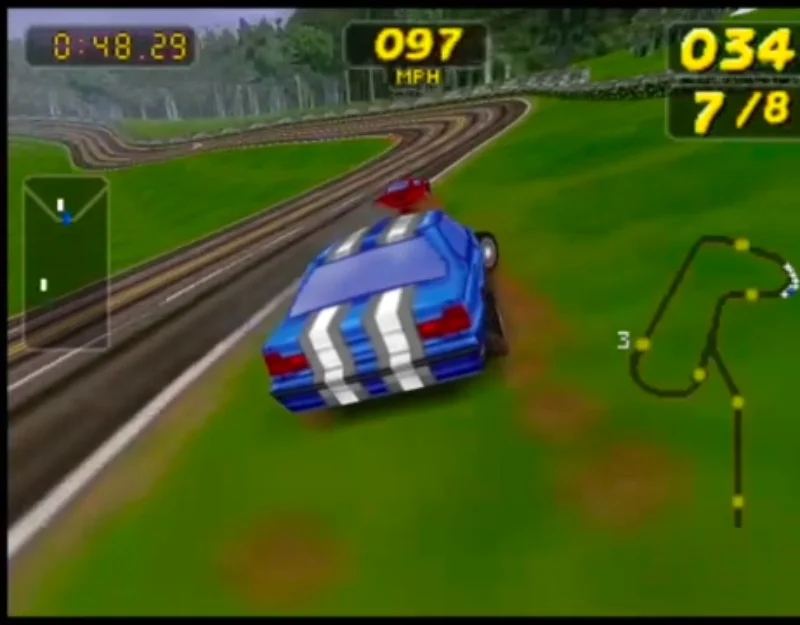
- Plateforme : macOS
- Support de jeu : jeux Nintendo 64
- Caractéristiques : prise en charge de l'architecture PPC, compatibilité des contrôleurs
- Facilité d'utilisation : versions gratuites et payantes, simples pour les utilisateurs Mac
Sixtyforce est un émulateur Nintendo 64 conçu spécifiquement pour macOS. Il offre une expérience d'émulation personnalisée pour les utilisateurs Mac. Bien que Sixtyforce ne prenne pas en charge autant de jeux Nintendo 64 que d'autres émulateurs tels que Mupen64Plus, il offre toujours des vitesses de jeu pour la plupart des jeux pris en charge, en particulier sur les processeurs G4 et tous les processeurs G5.
Sixtyforce prend en charge une grande variété de jeux Nintendo 64 ; une liste complète des jeux compatibles peut être trouvée sur son site Web. Tous les jeux pris en charge sont répertoriés sur cette page, ainsi que des informations détaillées sur la façon dont chaque jeu fonctionne sur l'émulateur. Ceux-ci incluent des titres Nintendo populaires tels que Army Men : Sarge's Heroes, Disney's Tarzan, Gex 3 : Deep Cover Gecko et bien d'autres. Vous pouvez voir la liste complète des jeux compatibles ici.
Sixtyforce est disponible en version gratuite et payante. La version gratuite manque de certaines fonctionnalités telles que les sauvegardes et le logo Sixtyforce s'affiche pendant le jeu. La version payante, qui coûte 15 dollars américains, inclut la sauvegarde et supprime le logo pour offrir une expérience de jeu optimisée. Et pendant que nous parlons des performances de l’émulateur. Comme mentionné ci-dessus, il est optimisé pour macOS et garantit que la plupart des jeux fonctionnent à des vitesses jouables, en particulier sur les modèles Mac plus puissants. Sixtyforce est compatible avec l'architecture PowerPC (PPC), ce qui est particulièrement avantageux pour les utilisateurs d'anciens modèles Mac.
Depuis la version 0.9.2, Sixtyforce est un logiciel propriétaire. Assurez-vous d'avoir des copies légales des jeux auxquels vous jouez sur Sixtyforce pour vous conformer aux lois sur les droits d'auteur. Vous pouvez télécharger l'émulateur sur le site officiel.
Télécharger Sixtyforce
Dauphin

- Plateforme : Windows, macOS, Linux, Android
- Support de jeu : jeux Nintendo GameCube et Wii
- Caractéristiques : Graphiques haute définition, multijoueur en ligne
- Facilité d'utilisation : convivial avec un support communautaire actif
Dolphin est un autre bon émulateur pour jouer à des jeux de console sur votre Mac. Il est conçu pour plusieurs plates-formes, notamment Windows, Linux, macOS et Android. Il prend en charge une large gamme de jeux GameCube et Wii avec un taux de compatibilité élevé. Il prend actuellement en charge plus de 3 000 g, James, y compris les jeux Nintendo et Wii tels que EVO 2, Solitaire, Spots Party et bien plus encore.
L'émulateur possède une interface conviviale et offre diverses fonctionnalités qui améliorent l'expérience de jeu. Il offre des options de sortie grand écran et de changement de rapport d'aspect, de lecture en réseau pour les jeux en ligne et de prise en charge de la réalité virtuelle. Dolphin permet également aux utilisateurs de supprimer les textures du jeu et de les remplacer par les leurs, permettant un certain degré de personnalisation et d'amélioration visuelle.
Les performances de l'émulateur Dolphin peuvent varier en fonction du jeu et du matériel de l'appareil de l'utilisateur. Il offre également la prise en charge de la sortie grand écran, le jeu en réseau pour les jeux en ligne, la prise en charge de la réalité virtuelle et la possibilité de personnaliser les textures des jeux. Ces fonctionnalités améliorent à la fois les aspects visuels et interactifs du jeu et offrent une expérience encore plus immersive.
Dolphin est un émulateur légal, mais vous devez vous assurer que vous utilisez des copies de jeux achetées légalement. Vous pouvez le télécharger gratuitement sur le site officiel.
Télécharger Dauphin
Émulateur Windows
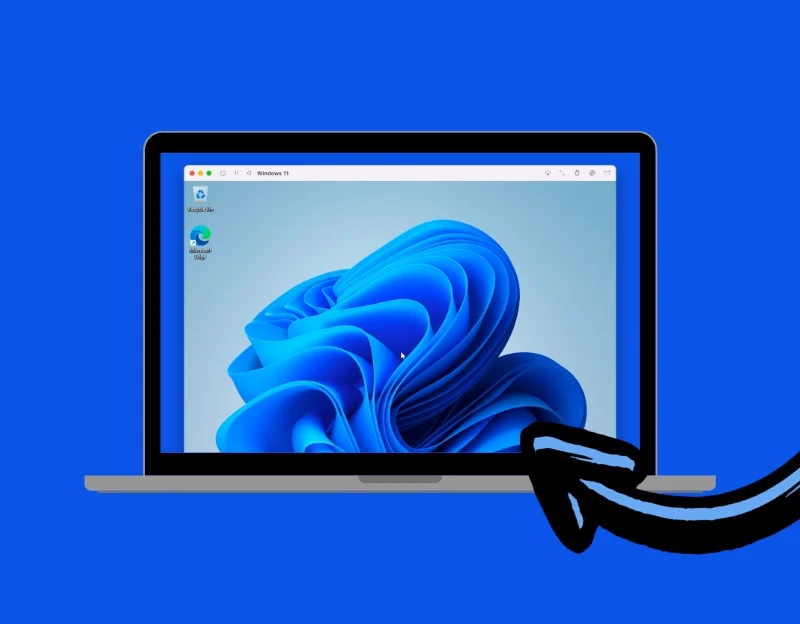
- Plateforme : Diverses, dont Mac (via émulation)
- Prise en charge des jeux : tous les jeux Windows
- Caractéristiques : Dépend de l'émulateur spécifique utilisé
- Facilité d'utilisation : varie en fonction de l'émulateur
Vous pouvez utiliser un émulateur Windows pour jouer à des jeux de console sur votre Mac. L'émulation de console consiste à jouer à des jeux de console (par exemple pour PlayStation ou Nintendo) sur votre Mac. Avec un émulateur Windows sur votre Mac, vous pouvez également jouer à des jeux développés pour Windows. Nous avons répertorié les meilleurs émulateurs Windows pour Mac dans un article détaillé. Vous pouvez choisir le meilleur émulateur qui correspond à vos besoins et l'installer sur votre Mac. Un autre avantage d'un émulateur Windows est que vous pouvez installer un émulateur de console Windows qui vous permet d'exécuter des jeux de console sur l'émulateur Windows sur Mac.
Comment télécharger et utiliser l'émulateur Windows pour Mac
- Téléchargez l'émulateur Windows (comme Parallels ou Boot Camp) et installez-le sur votre Mac.
- Après avoir installé l'émulateur Windows, vous pouvez basculer votre Mac vers Windows.
- Vous pouvez désormais télécharger et exécuter les jeux Windows sur votre Mac.
- Vous pouvez également installer un émulateur de console sous Windows. Vous pouvez désormais utiliser cet émulateur de console pour jouer à des jeux comme sur un PC Windows normal.
PlayOnMac – Jouer à des jeux Windows
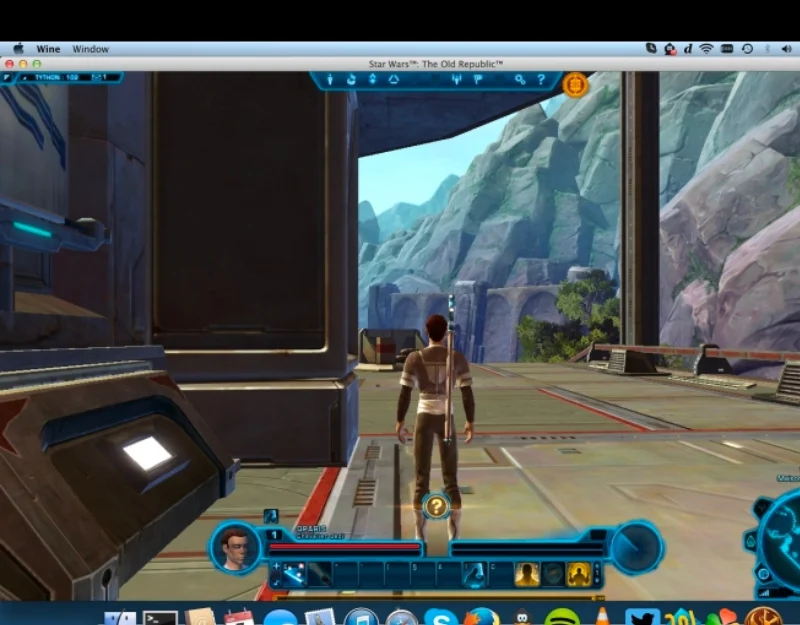

- Plateforme : macOS
- Support de jeu : jeux Windows
- Caractéristiques : Exécute les applications Windows sur Mac
- Facilité d'utilisation : simplifie l'exécution de jeux Windows sur Mac
PlayOnMac est gratuit et constitue la meilleure alternative aux émulateurs Windows sur Mac. Il vous permet d'installer et d'exécuter des jeux et des applications conçus pour Windows sur votre macOS. Il est facile à utiliser et constitue une alternative aux méthodes plus complexes comme Bootcamp ou les machines virtuelles.
Contrairement aux émulateurs Windows, PlayOnMac ne nécessite pas de licence Windows. Il offre une bonne intégration du système sans nécessiter de redémarrage. Cela en fait une option très accessible pour les utilisateurs Mac qui souhaitent exécuter des applications Windows.
PlayOnMac prend en charge une large gamme de logiciels, pas seulement des jeux. Cela comprend des outils de développement, des logiciels éducatifs, divers utilitaires (fonctions), des programmes de conception graphique, des outils Internet, des applications multimédias, des logiciels bureautiques et bien plus encore. Vous pouvez également exécuter des jeux compatibles Windows sur Mac. L'un des principaux avantages de PlayOnMac est qu'il n'affecte pas les performances, un problème courant avec les machines virtuelles. Ceci est particulièrement avantageux pour les jeux et les applications gourmandes en ressources et garantit des performances optimales.
PlayOnMac lui-même est légal et gratuit, mais assurez-vous d'utiliser la version légale du logiciel Windows. Vous pouvez télécharger PlayonMac depuis le site officiel et l'installer sur votre Mac.
Télécharger PlayonMac
DeSmuME
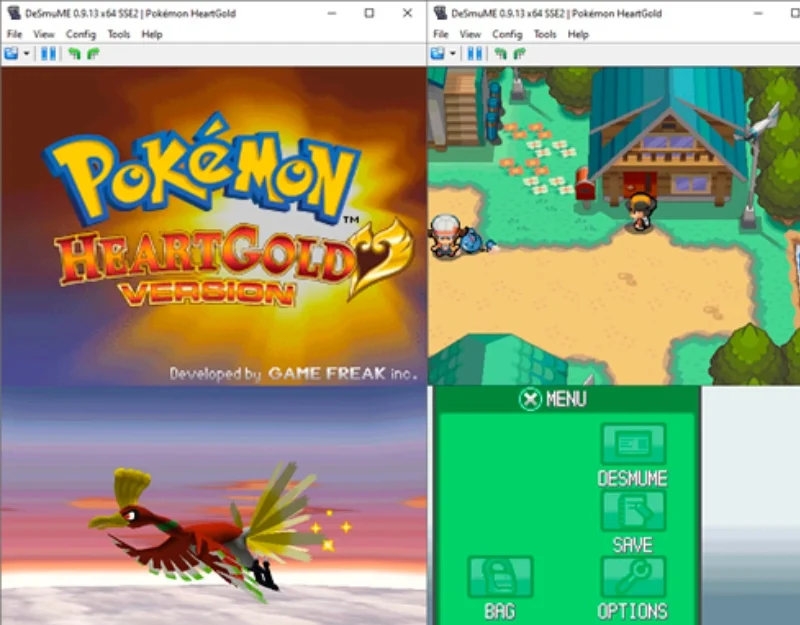
- Plateforme : Windows, macOS, Linux
- Support de jeu : jeux Nintendo DS
- Caractéristiques : Enregistrement des états, prise en charge des codes de triche
- Facilité d'utilisation : interface conviviale
DeSmuME est un émulateur open source pour la Nintendo DS avec prise en charge multiplateforme. Il est compatible avec divers systèmes d'exploitation, notamment Windows, macOS et Linux. Vous pouvez jouer à des jeux Nintendo DS avec l'émulateur sur Mac. Il prend en charge une large gamme de titres DS, mais des fonctionnalités telles que DS Download Play, DS Local Play et l'émulation DSi ne sont pas prises en charge.
Vous pouvez utiliser l'émulateur depuis la ligne de commande ou comme interface graphique. Il est disponible en version gratuite et Libretto Core pour RetroArch. L'émulateur offre de solides performances, mais les performances dépendent également du matériel. Vous pouvez optimiser les performances grâce à des paramètres tels que l'activation d'un recompilateur dynamique.
Il dispose de fonctionnalités permettant d'augmenter la résolution pour une meilleure qualité visuelle, d'une prise en charge Wi-Fi/en ligne dans les versions ultérieures et de diverses options de rendu dans les paramètres 3D pour une sortie graphique améliorée. Il prend également en charge les filtres de texture, la pixellisation réduite et bien plus encore. L'utilisation de DeSmuME est légale. Cependant, vous devez vous assurer que vous utilisez des copies du jeu achetées légalement pour vous conformer aux lois sur les droits d'auteur.
Télécharger DeSmuME
Avance visuelle du garçon

- Plateforme : Windows, macOS, Linux
- Support de jeu : Game Boy, Game Boy Color, Game Boy Advance
- Caractéristiques : Support de triche, sauvegarde des états
- Facilité d'utilisation : interface simple, facile à utiliser
Visual Boy Advance (VBA-M) pour Mac est une version améliorée de l'émulateur Game Boy Advance original. Il a été développé pour macOS et prend en charge les ROM GameBoy, GameBoy Color et GameBoy Advance.
VBA-M prend en charge une large bibliothèque de jeux de la série GameBoy. Le processus d'installation est simple. Vous pouvez télécharger VisualBoyAdvance depuis le site officiel et l'installer simplement sur votre Mac. Vous pouvez vous attendre à de bonnes performances. Encore une fois, les performances peuvent varier en fonction du matériel de votre Mac.
VBA-M offre une prise en charge du joystick, une touche d'accélération, un tir automatique, une capture d'écran et une prise en charge complète de l'état de sauvegarde. Il comprend également des filtres graphiques pour améliorer l'affichage, la prise en charge du skinning GUI et de nouveaux filtres de pixels HQ3x/4x. Il propose également des connexions GameBoy sur LAN et Internet, un émulateur d'imprimante GameBoy, des correctifs IPS en temps réel et un enregistrement audio/vidéo. Il comprend également des outils de piratage et de débogage et prend en charge divers codes de triche.
Visual Boy Advance peut être utilisé légalement. Vous pouvez le télécharger depuis le site officiel, l'installer et l'installer sur votre Mac.
Télécharger Visual Boy Advance
Higan

- Plateforme : Windows, macOS, Linux
- Prise en charge du jeu : plusieurs systèmes, dont NES, SNES et Game Boy
- Caractéristiques : met l'accent sur la précision, prend en charge de nombreux systèmes
- Facilité d'utilisation : plus complexe en raison de l'accent mis sur la précision
Higan est un émulateur multi-système compatible avec divers systèmes d'exploitation, notamment Windows, macOS, Linux et OpenBSD. L'émulateur prend en charge les jeux de console Bones (Super Nintendo) et BGBA (Game Boy Advance).
Higan est l'un des émulateurs de console proposés sur le site emulator.net. Le site Web propose une large collection de jeux d’émulation gratuits et de ROM de jeux vidéo.
Higan vous permet d'organiser les jeux dans des dossiers. Ces dossiers contiennent les métadonnées du jeu, notamment la SRAM, les astuces, les paramètres de saisie, les métadonnées de l'émulateur et bien plus encore. Cela facilite la gestion de tous vos jeux.
Higan offre de solides performances. Higan est légal à utiliser. Cependant, il est recommandé d'utiliser des copies de jeux achetées légalement pour respecter les lois sur les droits d'auteur. Sur le site Web, vous pouvez également trouver des jeux d’émulation de navigateur Web auxquels vous pouvez jouer en ligne. De même, vous pouvez également utiliser Emulatorzone pour trouver différents émulateurs.
Télécharger l'émulateur Higan
Comment choisir le meilleur émulateur de console pour Mac
- Compatibilité : assurez-vous d'abord que l'émulateur fonctionne avec votre Mac. Vérifiez s'il est compatible avec votre version de macOS.
- Support du jeu : réfléchissez à ce à quoi vous voulez jouer. Certains émulateurs conviennent à certains jeux sur console, d’autres non. Choisissez-en un qui prend en charge les jeux que vous aimez.
- Facilité d’utilisation : recherchez un émulateur facile à configurer et à utiliser.
- Performance : La performance est la chose la plus importante. Les bons émulateurs exécutent les jeux de manière fluide et sans problèmes. Vous pouvez considérer les paramètres de quantité de CPU, de GPU et de RAM dont l'émulateur a besoin.
- Fonctionnalités : Certains émulateurs offrent des fonctionnalités intéressantes telles que la sauvegarde de jeux à tout moment ou l'amélioration des graphiques. Décidez quelles fonctionnalités sont importantes pour vous.
- Aspects juridiques : Enfin et surtout, vous devez considérer les aspects juridiques de l'utilisation de l'émulateur.
Comparaison côte à côte de tous les émulateurs de console répertoriés dans cet article
Fonctionnalité/émulateur | Émulateur Windows | OuvrirEMU | RPCS3 | Xému | Stars du Cinéma | Soixanteforce | Dauphin | Jouer sur Mac | DeSmuME | Avance visuelle du garçon | Higan |
|---|---|---|---|---|---|---|---|---|---|---|---|
Type d'émulateur | Fenêtres générales | Multi-système | Playstation 3 | Xbox | Plateformes Sega | Nintendo 64 | GameCube/Wii | Jeux Windows sur Mac | Nintendo-DS | Série Game Boy | Multi-système |
Jeux pris en charge | Divers jeux Windows | Large gamme de consoles | Titres PS3 | Jeux Xbox originaux | Dreamcast, Naomi | Jeux Nintendo 64 | GameCube, Wii | Divers jeux Windows | Nintendo-DS | Game Boy, Couleur, Avance | NES, SNES, Game Boy, etc. |
Prix | Varie | Gratuit | Gratuit | Gratuit | Gratuit | Gratuit/Payant | Gratuit | Gratuit | Gratuit | Gratuit | Gratuit |
Système opérateur | Divers | macOS | Windows, Linux, macOS | Windows, macOS, Linux | Multi plateforme | macOS | Multi plateforme | macOS | Multi plateforme | Multi plateforme | Multi plateforme |
Mise à l'échelle de la résolution | Varie | Oui | Oui | Oui | Oui | Oui | Oui | Varie | Non | Oui | Oui |
Prise en charge du contrôleur | Varie | Oui | Oui | Oui | Oui | Oui | Oui | Varie | Oui | Oui | Oui |
Multijoueur en ligne | Varie | Non | Oui | Non | Oui | Non | Oui | Varie | Non | Non | Non |
Fonctionnalité d'enregistrement de l'état | Varie | Oui | Oui | Oui | Oui | Version payante uniquement | Oui | Varie | Oui | Oui | Oui |
Personnalisation | Haut | Haut | Haut | Modéré | Haut | Modéré | Haut | Haut | Modéré | Haut | Haut |
Facilité d'utilisation | Varie | Convivial | Modéré | Convivial | Convivial | Convivial | Convivial | Convivial | Convivial | Convivial | Modéré |
FAQ sur les meilleurs émulateurs de console pour Mac
1. Comment puis-je améliorer les performances de l'émulateur sur mon Mac ?
Vous pouvez améliorer les performances de l'émulateur de plusieurs manières. Voici les moyens les plus courants et les plus simples d’améliorer les performances. N'oubliez pas que le facteur le plus important pouvant améliorer les performances est le matériel de votre Mac et l'émulateur que vous choisissez.
- Mettez à jour votre Mac : assurez-vous que votre macOS est à jour. Cela peut améliorer les performances globales et la compatibilité.
- Mettre à niveau le matériel : si possible, vous pouvez mettre à niveau le matériel de votre Mac pour améliorer ses performances.
- Optimiser les paramètres de l'émulateur : ajustez les paramètres de l'émulateur. Réduisez les paramètres graphiques ou réduisez la résolution pour augmenter la vitesse.
- Fermez les applications en arrière-plan : si trop de programmes s'exécutent en arrière-plan, votre Mac peut ralentir. Fermez les applications inutiles pour libérer des ressources pour l'émulateur.
- Gardez votre émulateur à jour : mettez régulièrement à jour votre émulateur vers la dernière version pour obtenir des améliorations et des corrections de bugs.
- Vérifiez la compatibilité : certains émulateurs fonctionnent mieux avec certaines configurations système. Assurez-vous que votre émulateur est compatible avec votre modèle de Mac.
2. Y a-t-il des risques à utiliser des émulateurs ?
L'utilisation d'un émulateur est légale, mais le téléchargement et l'utilisation de ROM de jeux que vous ne possédez pas sont illégaux. Cela peut entraîner des problèmes juridiques. Il existe également quelques autres risques dont vous devez être conscient.
- Risques liés aux logiciels malveillants : certains sites Web proposant des émulateurs et des ROM peuvent contenir des logiciels malveillants. Cela peut endommager votre ordinateur.
- Problèmes de performances : les émulateurs peuvent ralentir votre Mac, surtout si le matériel de votre Mac n'est pas puissant.
- Problèmes de compatibilité : certains émulateurs peuvent ne pas fonctionner correctement avec votre système et provoquer des plantages ou des erreurs.
3. Puis-je jouer à des jeux multijoueurs via des émulateurs ?
Oui, vous pouvez jouer à des jeux multijoueurs sur votre Mac. De nombreux émulateurs prennent en charge le mode multijoueur local et vous permettent de jouer avec d'autres joueurs sur le même ordinateur. Certains émulateurs proposent également des jeux en ligne qui vous permettent de vous connecter avec des amis sur Internet. Assurez-vous que le jeu prend en charge le mode multijoueur et assurez-vous de disposer d'une connexion Internet stable.
4. Puis-je légalement télécharger des ROM pour les jeux que je possède ?
Oui, vous pouvez légalement télécharger des ROM pour les jeux que vous possédez.
5. Quel est le meilleur émulateur global pour Mac ?
Le meilleur émulateur pour Mac peut varier en fonction de vos besoins, mais OpenEmu est un choix populaire. Vous pouvez prendre en compte des paramètres tels qu'une interface conviviale, la prise en charge de nombreuses consoles, la prise en charge des contrôleurs, des mises à jour régulières et bien plus encore.
